JavaScript 플러그인 탭에 대한 자세한 설명
이 글은 주로 JavaScript 플러그인 탭 효과를 자세히 소개합니다. 관심 있는 친구들이 참고하면 도움이 될 것입니다.
아무것도 없이 자바스크립트 플러그인 작성법을 공부했고, 오늘은 제가 작성한 작은 플러그인을 녹음해보겠습니다.
이 글에서는 이 플러그인의 기본적인 사용법과 구현된 기능, 코드를 소개합니다.
먼저 최종 효과를 살펴보겠습니다.
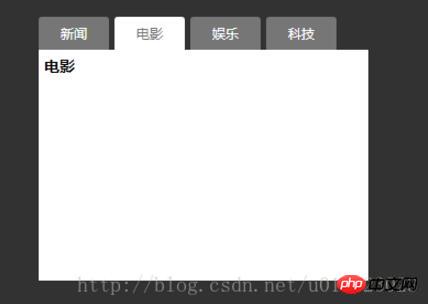
이 플러그인이 구현하는 기능에 대해 이야기해 보겠습니다.
1. 탭 전환 효과를 트리거하는 다양한 마우스 이벤트를 지원합니다.
2. 페이드 인 및 페이드 아웃/직접 전환과 같은 다양한 전환 효과 구성을 지원합니다.
3. 탭의 자동 전환 효과를 지원합니다.
1. html 및 css에 대한 기본 지식
2. this, 프로토타입, new 등과 같은 키워드에 대한 이해
2. $(".js-tab").etab({
"click" ,
효과: "FADE",
Invoke: 2,
Auto: 3000
})
3, tab.init ($ (". Js-tab");
<!DOCTYPE html>
<html lang="en">
<head>
<meta charset="UTF-8">
<title>Tab选项卡</title>
<link href="tab.css" rel="stylesheet">
<style>
* {
margin:0;
padding:0;
}
body {
background-color: #323232;
font-size:12px;
font-family:微软雅黑;
padding:100px;
}
ul, li {
list-style-type: none;
}
</style>
<script src="../lib/jquery-1.11.3.js"></script>
<script type="text/javascript" src="tab.js"></script>
</head>
<body>
<p class="js-tab tab">
<ul class="tab-nav">
<li class="active"><a href="#">新闻</a> </li>
<li><a href="#">电影</a> </li>
<li><a href="#">娱乐</a> </li>
<li><a href="#">科技</a> </li>
</ul>
<p class="content-wrap">
<p class="content-item current">
<h3>新闻</h3>
</p>
<p class="content-item">
<h3>电影</h3>
</p>
<p class="content-item">
<h3>娱乐</h3>
</p>
<p class="content-item">
<h3>科技</h3>
</p>
</p>
</p>
<script>
$(function() {
// Tab.init($(".js-tab"));
$(".js-tab").etab({
triggerType: "click",
effect: "fade",
invoke: 2,
auto: 3000
});
$(".js-tab").etab();
});
</script>
</body>
</html>.tab {
width: 300px;
}
.tab .tab-nav {
height: 30px;
}
.tab .tab-nav li {
float: left;
margin-right:5px;
background-color:#767676;
border-radius:3px 3px 0 0;
}
.tab .tab-nav li a{
display:block;
height:30px;
padding:0 20px;
color: white;
line-height:30px;
text-decoration: none;
}
.tab .tab-nav .active {
background-color: #fff;
}
.tab .tab-nav .active a{
color: #777;
}
.tab .content-wrap{
background-color: white;
padding:5px;
height:200px
}
.tab .content-wrap .content-item {
position:absolute;
height: 200px;
display: none;
}
.tab .content-wrap .current {
height: 200px;
display: block;
}/**
* Created by Wu.lin on 2017/11/12.
*/
(function($){
var Tab = function(tab, _params) {
var _this = this;
//保存单个Tab组件
this.tab = tab;
this.params = _params;
//默认配置参数
this.config = {
//用来定义鼠标的出发类型 "click"/mouseover
"triggerType": "mouseover",
//用来定义内容切换效果,直接切换/淡入淡出
"effect": "default",
//默认展示第几个Tab
"invoke": "1",
//用来定义Tab是否自动切换,当指定了事件间隔,就表示自动切换,并指定了切换间隔
"auto": false
};
//如果配置参数存在,就扩展默认的配置参数
if(this.params){
$.extend(this.config, this.params);
}
//保存Tab标签列表,以及对应的内容列表
this.tabItem = this.tab.find("ul.tab-nav li");
this.contentItem = this.tab.find("p.content-wrap .content-item");
//保存配置参数
var config = this.config;
if(config.triggerType === "click") {
this.tabItem.bind(config.triggerType, function() {
_this.invoke($(this));
});
} else {
this.tabItem.mouseover(function(){
_this.invoke($(this));
});
}
//自动切换功能
if(config.auto) {
this.timmer = null;
//计数器
this.loop = 0;
this.autoPlay();
this.tab.hover(function() {
window.clearInterval(_this.timmer);
}, function() {
_this.autoPlay();
});
}
//设置默认显示第几个Tab
if(config.invoke > 1) {
this.invoke(this.tabItem.eq(config.invoke - 1));
}
};
Tab.prototype = {
//事件驱动函数
invoke: function(currentTab) {
/**
* 1、执行Tab选中状态,当前选中Tab加上Active,
* 2、切换对应Tab内容,根据配置参数effect参数default|fade
*/
var index = currentTab.index();
var conItem = this.contentItem;
//Tab切换
currentTab.addClass("active").siblings().removeClass("active");
//内容区域切换
var effect = this.config.effect;
if(effect === "fade") {
conItem.eq(index).fadeIn().siblings().fadeOut();
} else {
conItem.eq(index).addClass("current").siblings().removeClass("current");
}
//注意,如果配置了自动切换,记得把当前的loop值设置为当前的Tab的index
if(this.config.auto) {
this.loop = index;
}
},
//自动间隔切换
autoPlay: function() {
var _this_ = this,
tabItems = this.tabItem, //临时保存Tab列表
tabLength = tabItems.size(),
config = this.config;
this.timmer = window.setInterval(function() {
_this_.loop++;
if(_this_.loop >= tabLength) {
_this_.loop = 0;
}
tabItems.eq(_this_.loop).trigger(config.triggerType);
}, config.auto);
}
};
Tab.init = function(tabs) {
var _this_ = this;
tabs.each(function() {
new _this_($(this));
});
// var tab = new Tab($(".js-tab").eq(0));
};
//注册成JQuery方法
$.fn.extend({
etab: function(_param) {
this.each(function () {
new Tab($(this), _param);
});
return this;
}
});
window.Tab = Tab;
})(jQuery);위 내용은 JavaScript 플러그인 탭에 대한 자세한 설명의 상세 내용입니다. 자세한 내용은 PHP 중국어 웹사이트의 기타 관련 기사를 참조하세요!

핫 AI 도구

Undresser.AI Undress
사실적인 누드 사진을 만들기 위한 AI 기반 앱

AI Clothes Remover
사진에서 옷을 제거하는 온라인 AI 도구입니다.

Undress AI Tool
무료로 이미지를 벗다

Clothoff.io
AI 옷 제거제

Video Face Swap
완전히 무료인 AI 얼굴 교환 도구를 사용하여 모든 비디오의 얼굴을 쉽게 바꾸세요!

인기 기사

뜨거운 도구

메모장++7.3.1
사용하기 쉬운 무료 코드 편집기

SublimeText3 중국어 버전
중국어 버전, 사용하기 매우 쉽습니다.

스튜디오 13.0.1 보내기
강력한 PHP 통합 개발 환경

드림위버 CS6
시각적 웹 개발 도구

SublimeText3 Mac 버전
신 수준의 코드 편집 소프트웨어(SublimeText3)

뜨거운 주제
 7686
7686
 15
15
 1639
1639
 14
14
 1393
1393
 52
52
 1287
1287
 25
25
 1229
1229
 29
29
 Win11에서 관리자 권한을 얻는 방법에 대한 자세한 설명
Mar 08, 2024 pm 03:06 PM
Win11에서 관리자 권한을 얻는 방법에 대한 자세한 설명
Mar 08, 2024 pm 03:06 PM
Windows 운영 체제는 세계에서 가장 인기 있는 운영 체제 중 하나이며, 새로운 버전의 Win11이 많은 주목을 받았습니다. Win11 시스템에서 관리자 권한을 얻는 것은 사용자가 시스템에서 더 많은 작업과 설정을 수행할 수 있도록 하는 중요한 작업입니다. 이번 글에서는 Win11 시스템에서 관리자 권한을 얻는 방법과 권한을 효과적으로 관리하는 방법을 자세히 소개하겠습니다. Win11 시스템에서 관리자 권한은 로컬 관리자와 도메인 관리자의 두 가지 유형으로 나뉩니다. 로컬 관리자는 로컬 컴퓨터에 대한 모든 관리 권한을 갖습니다.
 권장 사항: 우수한 JS 오픈 소스 얼굴 감지 및 인식 프로젝트
Apr 03, 2024 am 11:55 AM
권장 사항: 우수한 JS 오픈 소스 얼굴 감지 및 인식 프로젝트
Apr 03, 2024 am 11:55 AM
얼굴 검출 및 인식 기술은 이미 상대적으로 성숙하고 널리 사용되는 기술입니다. 현재 가장 널리 사용되는 인터넷 응용 언어는 JS입니다. 웹 프런트엔드에서 얼굴 감지 및 인식을 구현하는 것은 백엔드 얼굴 인식에 비해 장점과 단점이 있습니다. 장점에는 네트워크 상호 작용 및 실시간 인식이 줄어 사용자 대기 시간이 크게 단축되고 사용자 경험이 향상된다는 단점이 있습니다. 모델 크기에 따라 제한되고 정확도도 제한됩니다. js를 사용하여 웹에서 얼굴 인식을 구현하는 방법은 무엇입니까? 웹에서 얼굴 인식을 구현하려면 JavaScript, HTML, CSS, WebRTC 등 관련 프로그래밍 언어 및 기술에 익숙해야 합니다. 동시에 관련 컴퓨터 비전 및 인공지능 기술도 마스터해야 합니다. 웹 측면의 디자인으로 인해 주목할 가치가 있습니다.
 Oracle SQL의 나누기 연산에 대한 자세한 설명
Mar 10, 2024 am 09:51 AM
Oracle SQL의 나누기 연산에 대한 자세한 설명
Mar 10, 2024 am 09:51 AM
OracleSQL의 나눗셈 연산에 대한 자세한 설명 OracleSQL에서 나눗셈 연산은 두 숫자를 나눈 결과를 계산하는 데 사용되는 일반적이고 중요한 수학 연산입니다. 나누기는 데이터베이스 쿼리에 자주 사용되므로 OracleSQL에서 나누기 작업과 사용법을 이해하는 것은 데이터베이스 개발자에게 필수적인 기술 중 하나입니다. 이 기사에서는 OracleSQL의 나누기 작업 관련 지식을 자세히 설명하고 독자가 참고할 수 있는 특정 코드 예제를 제공합니다. 1. OracleSQL의 Division 연산
 PHP 모듈로 연산자의 역할과 사용법에 대한 자세한 설명
Mar 19, 2024 pm 04:33 PM
PHP 모듈로 연산자의 역할과 사용법에 대한 자세한 설명
Mar 19, 2024 pm 04:33 PM
PHP의 모듈로 연산자(%)는 두 숫자를 나눈 나머지를 구하는 데 사용됩니다. 이 글에서는 모듈로 연산자의 역할과 사용법을 자세히 논의하고 독자의 이해를 돕기 위해 구체적인 코드 예제를 제공합니다. 1. 모듈로 연산자의 역할 수학에서는 정수를 다른 정수로 나누면 몫과 나머지가 나옵니다. 예를 들어 10을 3으로 나누면 몫은 3이고 나머지는 1입니다. 이 나머지를 얻기 위해 모듈로 연산자가 사용됩니다. 2. 모듈러스 연산자의 사용법 PHP에서는 모듈러스를 나타내기 위해 % 기호를 사용합니다.
 리눅스 시스템콜 system() 함수에 대한 자세한 설명
Feb 22, 2024 pm 08:21 PM
리눅스 시스템콜 system() 함수에 대한 자세한 설명
Feb 22, 2024 pm 08:21 PM
Linux 시스템 호출 system() 함수에 대한 자세한 설명 시스템 호출은 Linux 운영 체제에서 매우 중요한 부분으로 시스템 커널과 상호 작용하는 방법을 제공합니다. 그 중 system() 함수는 흔히 사용되는 시스템 호출 함수 중 하나이다. 이 기사에서는 system() 함수의 사용법을 자세히 소개하고 해당 코드 예제를 제공합니다. 시스템 호출의 기본 개념 시스템 호출은 사용자 프로그램이 운영 체제 커널과 상호 작용하는 방법입니다. 사용자 프로그램은 시스템 호출 기능을 호출하여 운영 체제를 요청합니다.
 Linux 컬 명령에 대한 자세한 설명
Feb 21, 2024 pm 10:33 PM
Linux 컬 명령에 대한 자세한 설명
Feb 21, 2024 pm 10:33 PM
Linux의 컬 명령에 대한 자세한 설명 요약: 컬은 서버와의 데이터 통신에 사용되는 강력한 명령줄 도구입니다. 이 글에서는 컬 명령어의 기본적인 사용법을 소개하고, 독자들이 명령어를 더 잘 이해하고 적용할 수 있도록 실제 코드 예제를 제공할 것입니다. 1. 컬이란 무엇인가? 컬은 다양한 네트워크 요청을 보내고 받는 데 사용되는 명령줄 도구입니다. HTTP, FTP, TELNET 등과 같은 다중 프로토콜을 지원하며 파일 업로드, 파일 다운로드, 데이터 전송, 프록시와 같은 풍부한 기능을 제공합니다.
 js와 vue의 관계
Mar 11, 2024 pm 05:21 PM
js와 vue의 관계
Mar 11, 2024 pm 05:21 PM
js와 vue의 관계: 1. 웹 개발의 초석인 JS 2. 프론트엔드 프레임워크로서의 Vue.js의 등장 3. JS와 Vue의 상호 보완적인 관계 4. JS와 Vue의 실제 적용 Vue.
 Promise.resolve()에 대해 자세히 알아보세요.
Feb 18, 2024 pm 07:13 PM
Promise.resolve()에 대해 자세히 알아보세요.
Feb 18, 2024 pm 07:13 PM
Promise.resolve()에 대한 자세한 설명에는 특정 코드 예제가 필요합니다. Promise는 비동기 작업을 처리하기 위한 JavaScript의 메커니즘입니다. 실제 개발에서는 순서대로 실행해야 하는 일부 비동기 작업을 처리해야 하는 경우가 종종 있으며, 이행된 Promise 객체를 반환하기 위해 Promise.resolve() 메서드가 사용됩니다. Promise.resolve()는 Promise 클래스의 정적 메서드입니다.




